هل سبق لك أن نظرت إلى جهاز iPad وفكرت ، "أود أن أحمل هذا الشيء الضخم على أذني وأجري مكالمة هاتفية. كنت أنظر إلى تا لي بدس. الآن ، أين حافظة هاتفي الخلوي؟ "؟ نقاط المكافأة إذا كان لديك هذا الفكر أثناء النظر إلى جهاز iPad Pro ضخم بحجم 13 بوصة.
بالطبع ، قد يكون من السهل بالفعل إجراء مكالمات على جهاز iPad الخاص بك ، خاصة وأنك ربما تستخدم AirPods أو EarPods للقيام بذلك. قد يكون جهاز iPhone قيد الشحن ، أو في غرفة أخرى ، أو ربما يكون لديك رقم جاهز للاتصال به على جهاز Mac أو iPad. الآن ، لا يزال جهاز iPad غير قادر على استخدام اتصاله الخلوي لإرسال رسائل SMS أو تلقيها ، أو إجراء مكالمات هاتفية ، ولكن إذا كان لديك جهاز iPhone قريب ، يمكنك استخدامه كجسر للقيام بالأمرين معًا. المكافأة: يعمل هذا حتى مع جهاز iPad المزود بشبكة Wi-Fi فقط.
كيفية استقبال المكالمات الهاتفية على iPad

لقطة الشاشة: عبادة ماك
تعمل هذه الحيلة باستخدام جهاز iPhone الخاص بك لإجراء المكالمة الفعلية. على نحو فعال ، فإنه يحول جهاز iPad الخاص بك إلى سماعة رأس ضخمة تعمل بدون استخدام اليدين لجهاز iPhone. عند الإعداد ، لا يمكنك فقط إجراء مكالمات من iPad ، ولكن عندما يتلقى iPhone الخاص بك مكالمة واردة ، سيصدر iPad رنينًا أيضًا.
الخطوة 1 هي التأكد من تشغيل FaceTime وتسجيل الدخول إلى معرف Apple iCloud العادي.
الخطوة 2 هي التوجه إلى إعدادات التطبيق على جهاز iPhone الخاص بك وابحث عن الهاتف> المكالمات على الأجهزة الأخرى. قم بتشغيل هذا. سترى قائمة بالأجهزة المتصلة بـ Apple ID الخاص بك.
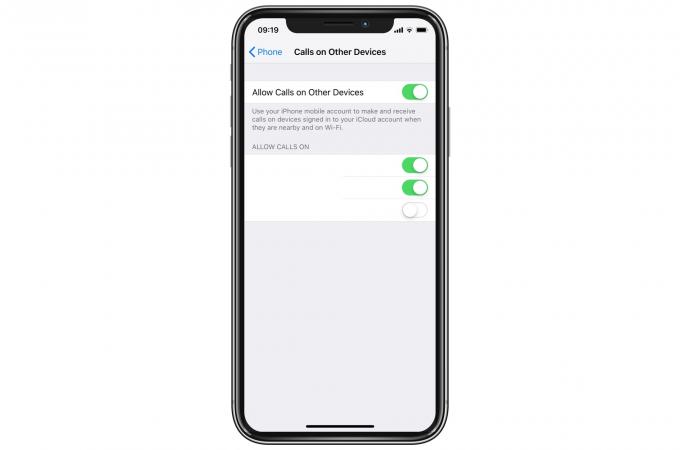
لقطة الشاشة: عبادة ماك
قم بإعداد جهاز iPad الخاص بك
بعد ذلك ، انتقل إلى الإعدادات> FaceTime على جهاز iPad الخاص بك ، وقم بتشغيله مكالمات من iPhone.

لقطة الشاشة: عبادة ماك
الآن ، عندما يتصل بك أي شخص على الهاتف ، سيرن جهاز iPad أيضًا ، ويقدم نسخة كبيرة الحجم من شاشة المكالمات الواردة المألوفة. للرد على المكالمة على جهاز iPad ، انقر فوق زر الرد كالمعتاد.
كيفية إجراء مكالمة هاتفية من جهاز iPad
الآن بعد أن انتهيت من الإعداد ، يمكنك استخدام iPad لإجراء مكالمات أيضًا. نظرًا لعدم وجود تطبيق Phone على جهاز iPad ، يجب عليك إما استخدام تطبيق FaceTime أو الاتصال مباشرة من تطبيق جهات الاتصال. في كلتا الحالتين ، عندما تقوم بعرض جهة اتصال ، يمكنك النقر فوق رمز الهاتف لإجراء مكالمة. من خلال سحر Bluetooth و iCloud ، سيتم إجراء المكالمة بالفعل باستخدام جهاز iPhone الخاص بك ، ولكنها ستظهر كما لو كنت تقوم بذلك من جهاز iPad. أو جهاز Mac الخاص بك ، إذا قمت بإعداده بهذه الطريقة.
كيفية إرسال واستقبال الرسائل النصية على iPad
تعمل رسائل SMS بنفس الطريقة. إذا كنت ترغب في إرسال واستقبال رسائل الفقاعة الخضراء على جهاز iPad ، فانتقل إلى الإعدادات> الرسائل> إعادة توجيه الرسائل النصية على جهاز iPhone الخاص بك لتشغيله. يمكنك اختيار أي من أجهزتك المتصلة بـ iCloud ستتلقى الرسائل.
كن حذرا ، مع ذلك. سيؤدي تشغيل هذا إلى إعادة توجيه جميع رسائل SMS الواردة ، بما في ذلك تلك المستخدمة لتسجيل الدخول إلى الحسابات التي تعمل بعاملين. إذا فقدت أحد الأجهزة المتصلة ، فيمكن استخدامه لتسجيل الدخول إلى حساباتك المختلفة.
وهذا كل شيء. أنت على استعداد للذهاب. إنه لأمر مخز أن iPad لا يمكنه استخدام اتصاله الخلوي لإجراء مكالمات وإرسال رسائل نصية محليًا ، لكن هذا جيد تقريبًا.

